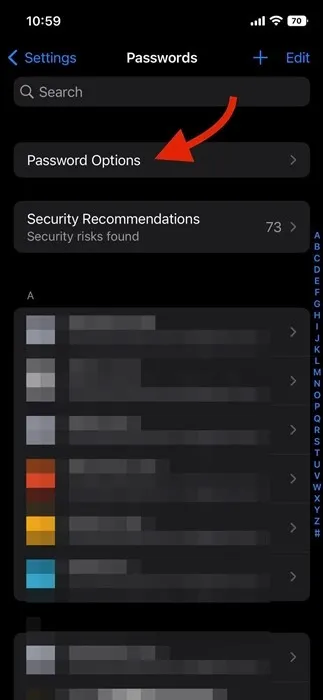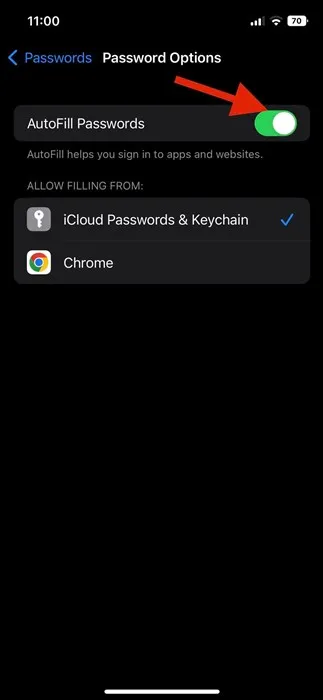Lokacin da Apple ya saki iOS 12, ya ba da babban manajan kalmar sirri. Mai sarrafa kalmar sirri yana kama da wanda kuke gani akan burauzar gidan yanar gizon Chrome. Tare da janareta kalmar sirri ta iOS, lokacin da kuka yi rajista don sabis akan gidajen yanar gizo da ƙa'idodi, zaku iya ba da damar iPhone ɗinku don samar da kalmar sirri mai ƙarfi don asusunku.
iOS kalmar sirri janareta
Ana kunna janareta kalmar sirri ta iOS ta hanyar tsoho akan duk iPhones, kuma idan ta gano gidan yanar gizo ko app da aka goyan baya, yana nuna kalmar sirri ta musamman kuma mai rikitarwa. Hakanan yana ba ku wasu zaɓuɓɓukan sarrafa kalmar sirri, kamar:
Yi amfani da kalmar sirri mai ƙarfi: Wannan yana zaɓar kalmar sirri da aka ƙirƙira.
Babu haruffa na musamman: Wannan mutumin yana ƙirƙirar kalmar sirri mai ƙarfi wanda ya ƙunshi lambobi da haruffa kawai. Don amfani da shi, danna Wasu Zabuka> Babu Haruffa Na Musamman.
Sauƙin rubutu: Wannan yana haifar da kalmar sirri mai ƙarfi mai sauƙin bugawa. Don amfani da shi, zaɓi Wasu Zabuka > Sauƙin bugawa.
Zaɓi kalmar sirri ta: Wannan yana ba ku damar ƙirƙirar kalmar sirrinku. Don amfani da shi, zaɓi Wasu zaɓuɓɓuka > Zaɓi kalmar wucewa ta.
Da zarar ka ƙirƙiri kalmar sirri tare da janareta kalmar sirri ta iOS, iPhone ɗinku yana adana kalmomin shiga a cikin iCloud Keychain kuma yana mamaye su akan gidajen yanar gizo da ƙa'idodi ta atomatik. Kodayake fasalin ya dace yayin da yake ceton ku daga wahalar tunawa da kalmomin shiga, yawancin masu amfani suna son kashe shi don dalilai na gaske.
Kashe shawarar kalmar sirri ta atomatik akan iPhone
Ba sa son ra'ayin cika kalmomin shiga ta atomatik don dalilai na sirri. Idan kuna tunanin iri ɗaya, to kuna buƙatar kashe kalmar sirri ta atomatik akan iPhone ɗinku.
Don musaki kalmar wucewa ta atomatik akan iPhone, kuna buƙatar musaki fasalin cika-kai na Apple. Kashe fasalin autofill zai kashe janareta kalmar sirri akan iPhone ɗinku. Anan ga yadda ake kashe kalmar sirri ta atomatik akan iPhones.
1. Da farko, bude Saituna app a kan iPhone. A cikin Saituna app, gungura ƙasa kuma danna kalmomin shiga.
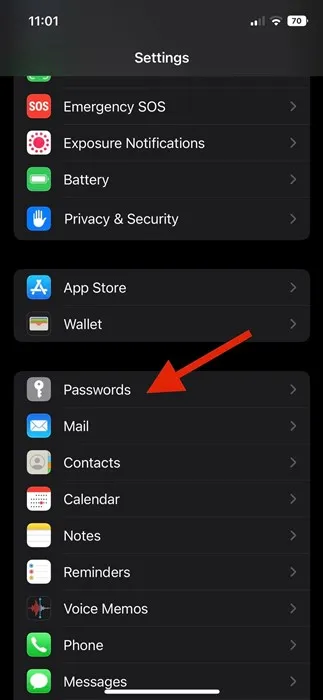
2. A kan allon kalmomin shiga, matsa Zaɓuɓɓuka kalmar wucewa .
3. Na gaba, a cikin zaɓuɓɓukan kalmar sirri, Kashe maɓalli Autofill don kalmomin shiga .
4. Wannan zai musaki kalmar sirri autofill a kan iPhone. Daga yanzu, iPhone ɗinku ba zai ƙara cika kalmomin shiga akan apps da gidajen yanar gizo ba.
Wannan shi ne! Wannan zai musaki kalmar sirri janareta a kan iPhone.
Karanta kuma: Yadda ake kunna da amfani da Quick Note akan iPhone a cikin iOS 16
Don haka, wannan jagorar duk shine game da yadda ake kashe shawarar kalmar sirri ta atomatik akan iPhones. Idan kana so ka yi amfani da wannan alama sake, kawai taimaka da toggle a Mataki na 3. Idan kana bukatar karin taimako musaki atomatik kalmar sirri shawara a kan iOS, bari mu sani a cikin comments a kasa.